HDP 리포지토리 백업 및 원격 QNAP NAS로 가져오는 방법
- 개요
- Hyper Data Protector 인벤토리에 하이퍼바이저 추가
- VMware/Hyper-V 하이퍼바이저 백업
- HBS 3를 사용하여 HDP 리포지토리를 원격 QNAP NAS에 복제
- HDP 리포지토리를 원격 QNAP NAS로 가져오기
개요
이 튜토리얼은 HBS 3와 HDP의 새로운 “백업 리포지토리 가져오기” 기능을 사용해 HDP 리포지토리를 백업하고 가져오는 절차를 안내합니다. HBS 3에서는 "단방향 동기화"를 사용해 기존의 HDP 리포지토리를 원격 QNAP NAS로 복제할 수 있습니다.
스케줄을 실행 중인 경우, 리포지토리를 성공적으로 가져오기 위해서는 동기화 작업이 완료되었고 가져오기 프로세스와 중복되지 않는지 확인하십시오.
중요
소스 및 원격 QNAP NAS에 모두 HDP 1.3.0.0813(이상)가 있어야 합니다. 소스 NAS에는 HBS 3 17.2.0726(이상)도 설치되어야 합니다.
참고
- 원본 리포지토리와 백업 작업 정보가 여전히 HDP에 저장되기 때문에 리포지토리를 원본 QNAP NAS로 가져올 수 없습니다.
- HDP는 QTS 및 QuTS hero 시스템 간에 리포지토리 정보를 지원합니다.
Hyper Data Protector 인벤토리에 하이퍼바이저 추가
- Hyper Data Protector를 엽니다.
- QNAP NAS 계정을 사용하여 로그인합니다.

- 인벤토리를 클릭합니다.
- 인벤토리 추가를 클릭합니다.

- 백업할 하이퍼바이저 유형을 선택합니다(VMware 또는 Hyper-V).
- +새 인벤토리 추가를 클릭합니다.

인벤토리 추가/편집 창이 열립니다. - 하이퍼바이저에 대한 세부 정보를 입력합니다.
- 표시 이름을 입력합니다.
- 하이퍼바이저의 호스트 이름 또는 IP를 입력합니다.
- 하이퍼바이저의 사용자 이름을 입력합니다.
- 하이퍼바이저의 암호를 입력합니다.
- 적용
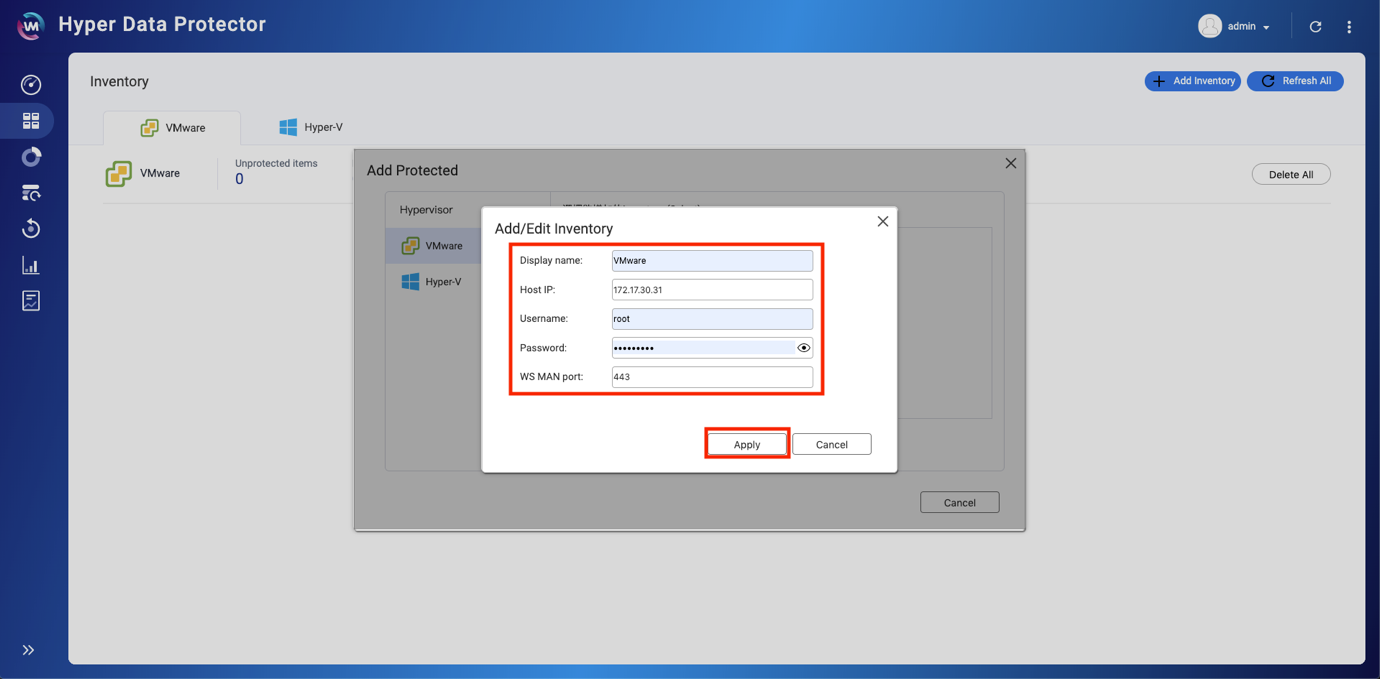 을 클릭합니다.
을 클릭합니다.
해당 하이퍼바이저가 인벤토리에 추가됩니다.
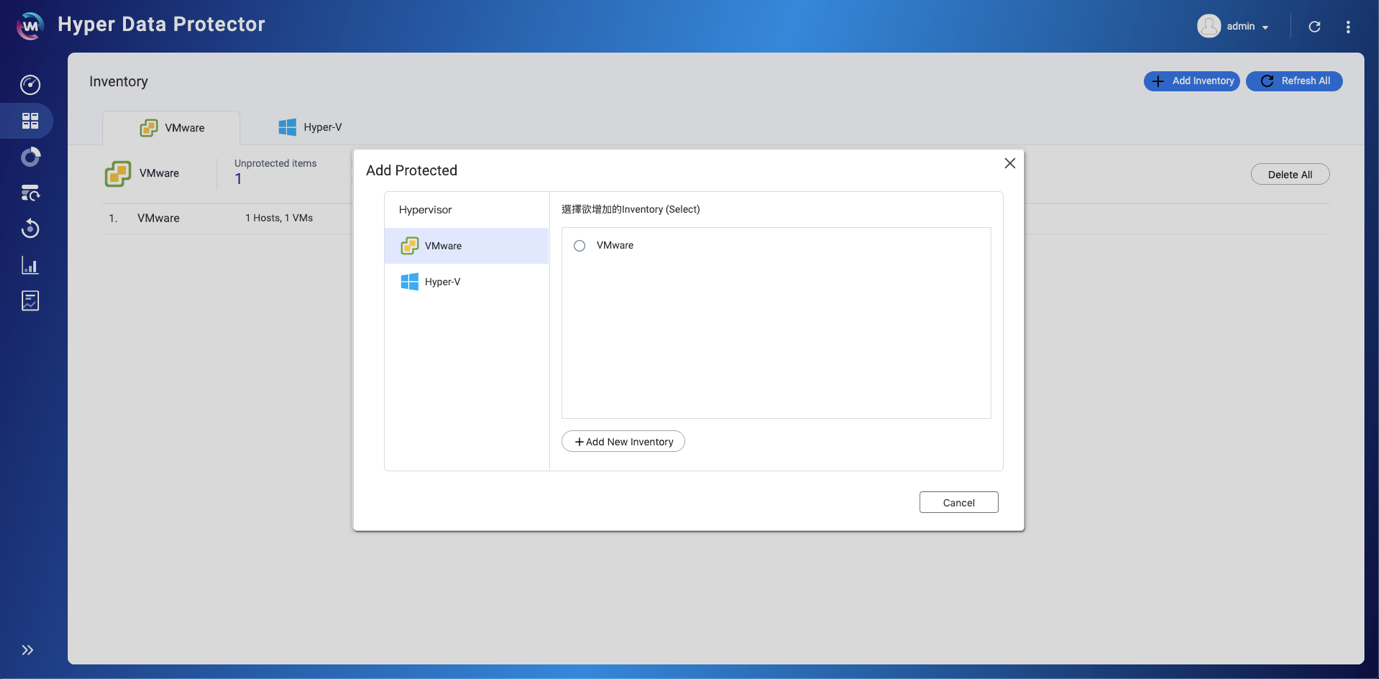
VMware/Hyper-V 하이퍼바이저 백업
새 백업 작업 만들기
- 백업 > 새 작업 만들기를 클릭합니다.

- 작업 이름을 입력합니다.
- 원본 선택을 클릭합니다.
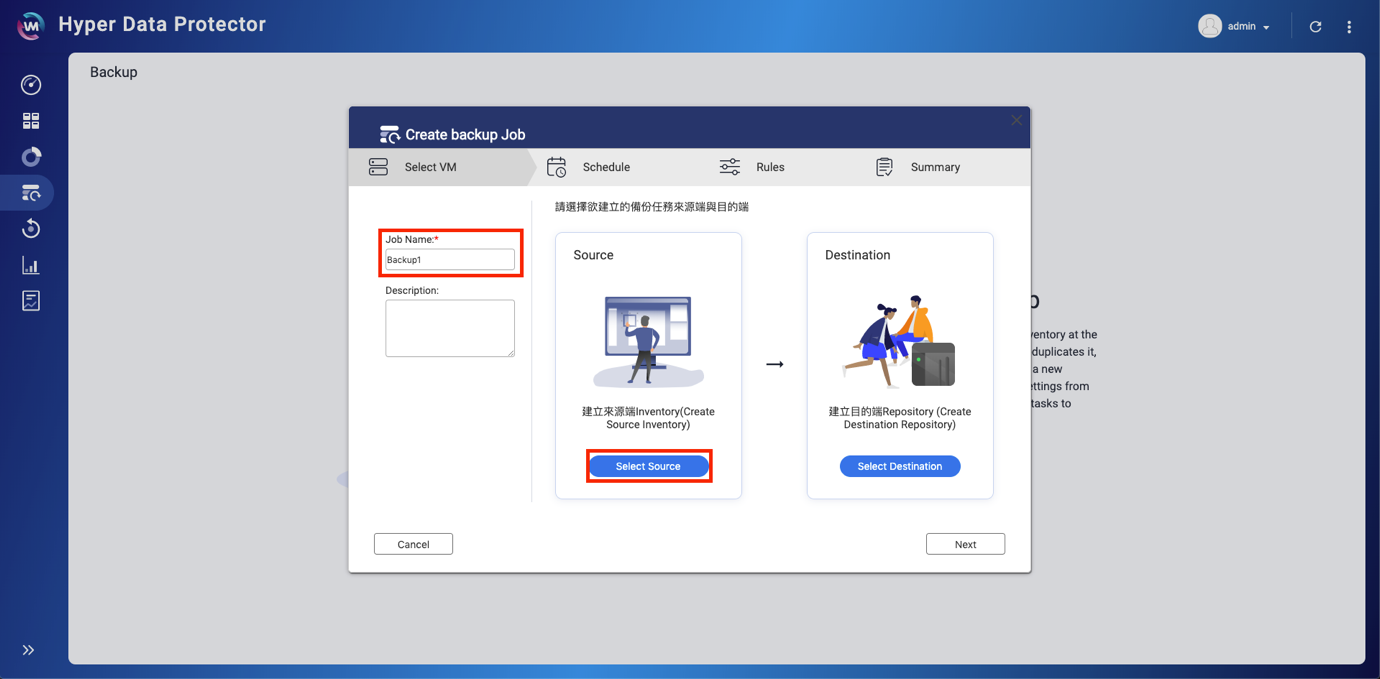
- 백업할 하이퍼바이저를 선택합니다.
- 다음을 클릭합니다.
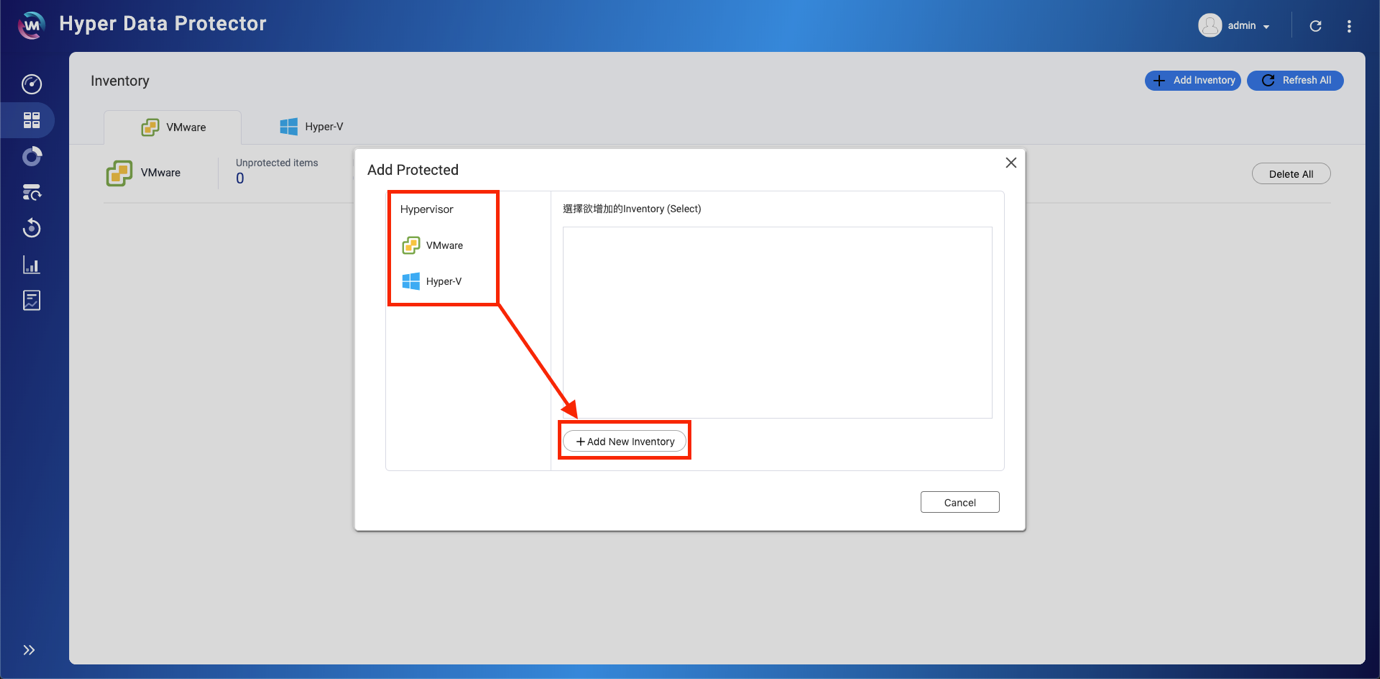
- 백업할 하이퍼바이저의 내용을 선택합니다.
- 선택을 클릭합니다.

- 대상 선택을 클릭합니다.
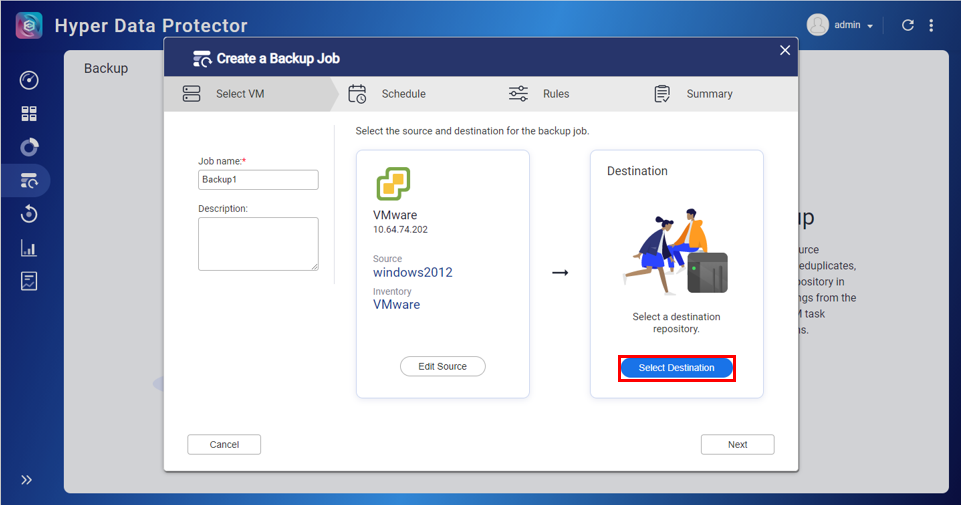
- 선택을 클릭합니다.
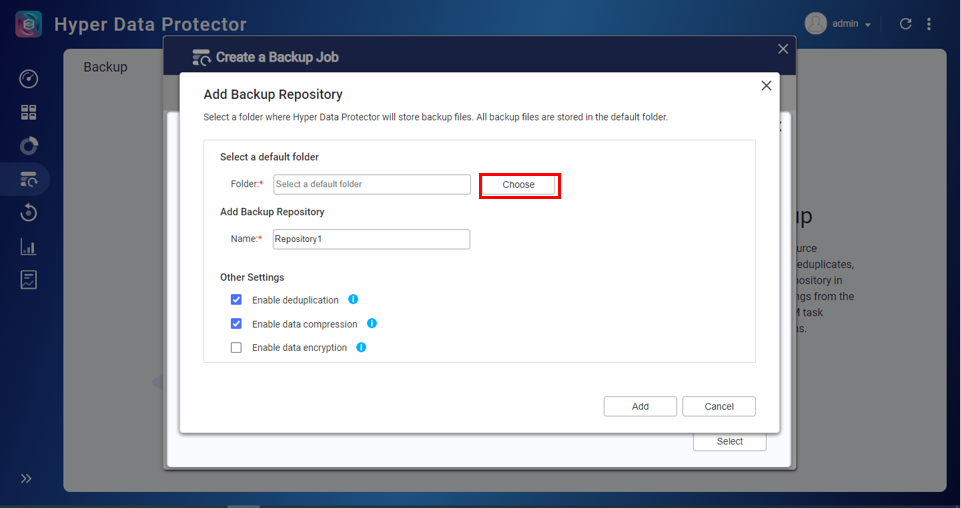
- 대상 폴더를 선택합니다.
- 선택을 클릭합니다.
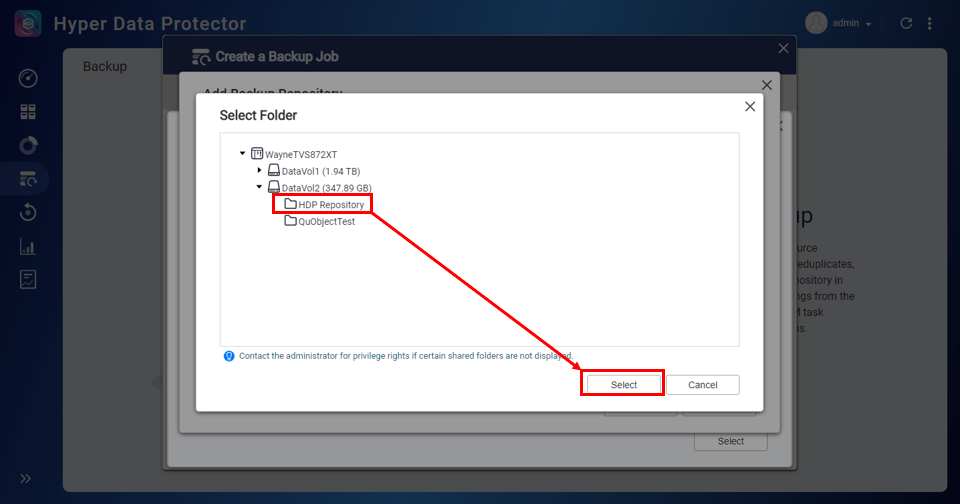
- 리포지토리의 이름을 입력합니다.
- (선택 사항) 요구 사항에 따라 중복 제거 활성화 및/또는 데이터 압축 활성화를 선택합니다.
- 적용을 클릭합니다.

 > 선택을 클릭합니다.
> 선택을 클릭합니다.
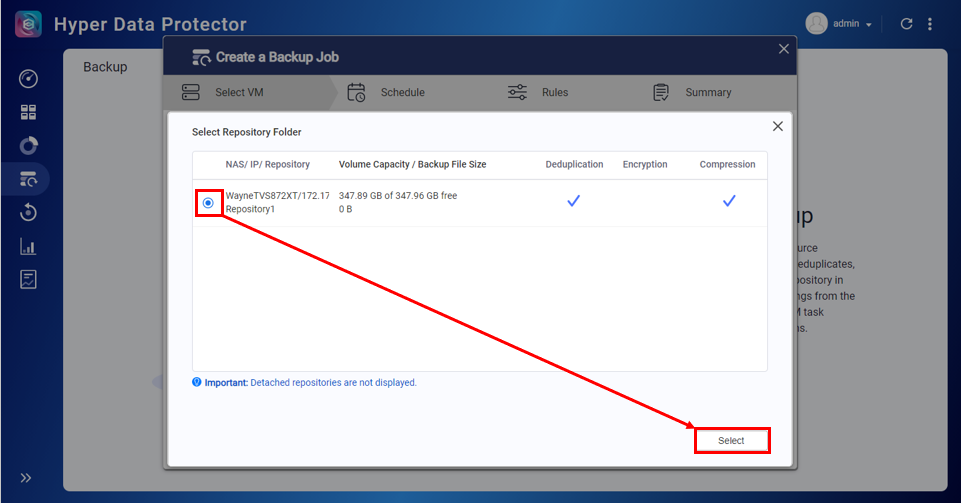
- 다음을 클릭합니다.

- 예약 및 규칙 설정을 구성합니다.
- 일정: 일회, 반복, 매일, 주별, 매달이 될 수 있습니다.
- 보관: 보관 용도로 다음의 복원 지점을 유지합니다.
- 전송 암호화: 전송할 파일의 보안을 높입니다.
- 전송 압축: 보다 빠른 데이터 전송을 위해 파일 크기를 최적화합니다.
- 모든 VM에 대해 VMware CBT 활성화: 변경된 블록 추적(CBT)은 VMware 가상 머신(VM)을 위한 증분 백업입니다. CBT는 인프라에 있는 모든 VM의 각 블록을 백업하기 보다는 변경된 블록만 백업합니다.
- 애플리케이션 인식 프로세스 활성화: Microsoft VSS를 기반으로 하는 애플리케이션 인식은 이 백업 파일에 애플리케이션 데이터 또는 시스템 상태 정보가 포함된 경우 데이터 손실 또는 애플리케이션 오류를 방지합니다.
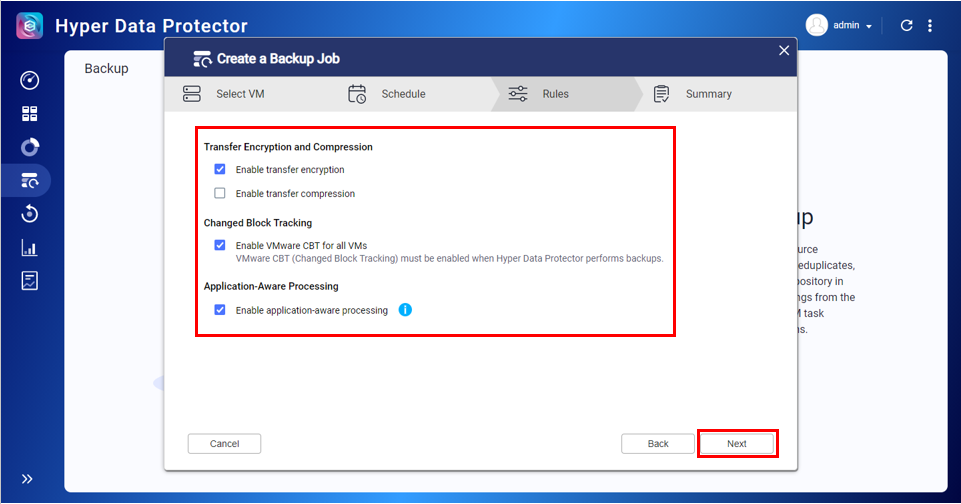
- 백업을 클릭합니다.

백업 작업이 시작됩니다.
HBS 3를 사용하여 HDP 리포지토리를 원격 QNAP NAS에 복제
중요: HDP 리포지토리를 복제하기 전에 내보내기 상태가 준비여야 합니다.

참고: 상태가 준비가 아니면 동작 >  > 내보내기 준비를 클릭합니다.
> 내보내기 준비를 클릭합니다.
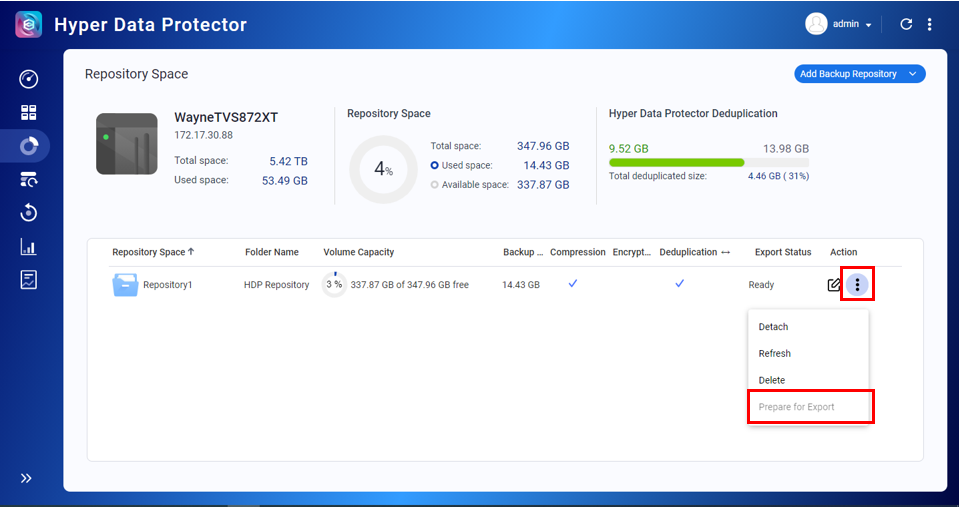
- HBS 3를 엽니다.
- 단방향 동기화 작업을 클릭합니다.
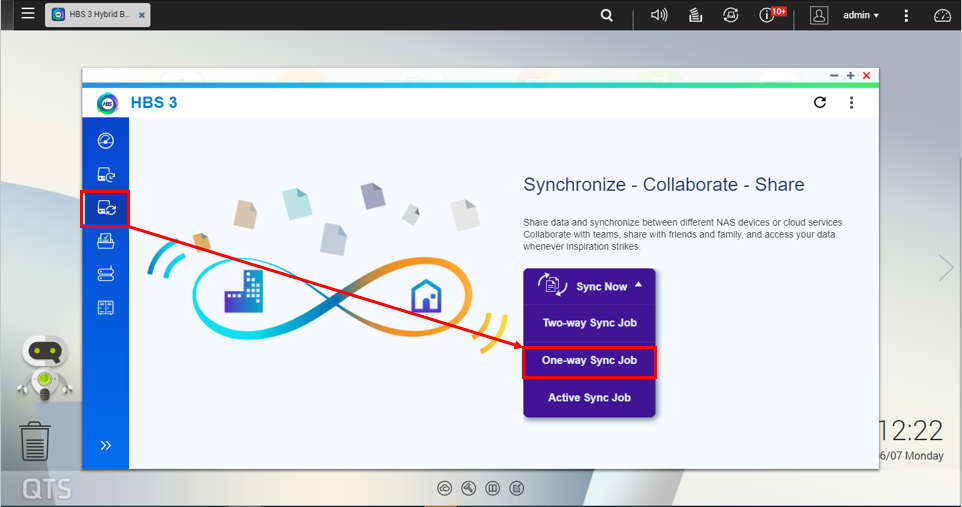
- 원격 NAS를 선택합니다.
- + 새 계정 추가를 클릭합니다.
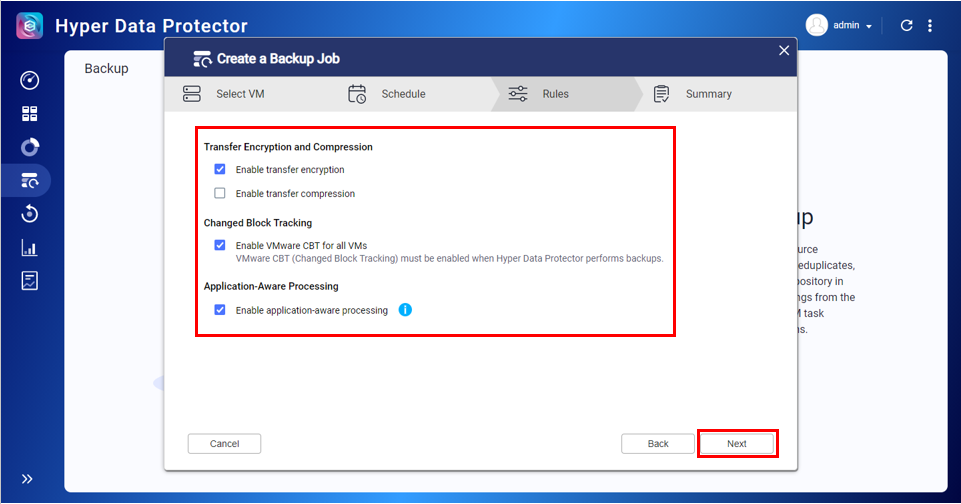
스토리지 공간 만들기 창이 열립니다. - 스토리지 공간을 구성합니다.
- 원격 QNAP NAS의 이름을 입력합니다.
- 원격 NAS의 IP 주소나 호스트 이름을 입력합니다.
- 원격 NAS의 포트 번호를 입력합니다.
팁: 이러한 설정을 테스트하려면 서버 감지를 클릭합니다. - 계정 액세스를 선택합니다.
- RTRR 서버 계정 또는 원격 NAS 계정을 사용할지를 선택합니다.
- 사용자 이름과 암호를 입력합니다.
- (선택 사항) 요구 사항을 토대로 SSL 연결 사용을 활성화할 수 있습니다.
- 만들기를 클릭합니다.
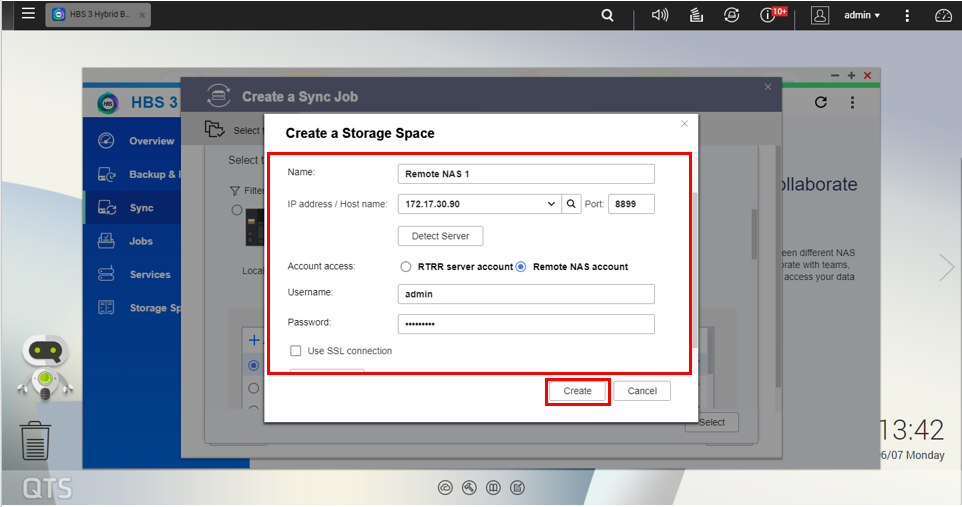
참고: 원격 QNAP NAS에서 RTRR 서비스가 활성화되어 있어야 합니다. 이 서비스는 HBS 3 > 서비스 > RTRR 서버 > 사용에서 활성화할 수 있습니다. 요구 사항을 토대로 계정 설정을 구성할 수 있습니다.
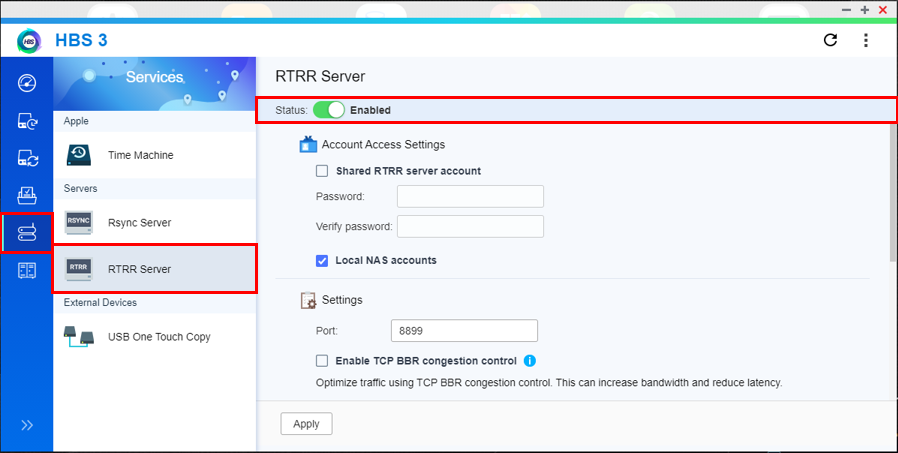
- 대상 원격 NAS를 선택합니다.
- 선택을 클릭합니다.

- 동기화 작업 이름을 입력합니다.
- 이전에 백업한 HDP 폴더(이 튜토리얼에서는 HDP 리포지토리를 사용)를 선택합니다.
중요: 선택한 폴더가 공유 폴더 수준에 있어야 합니다. - 원격 NAS에서 대상 폴더를 선택합니다.
중요: 대상 폴더와 같은 원격 공유 폴더를 사용해 두 개(이상)의 단방향 동기화 작업을 만들 경우 파일 손상이 발생할 수 있습니다. - 다음을 클릭합니다.
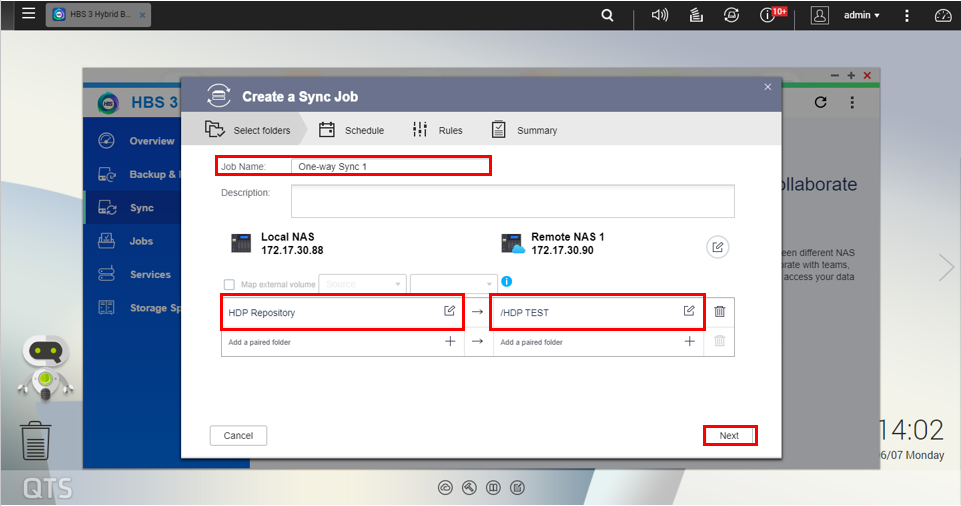
- 작업 일정을 선택합니다.
중요: 데이터 손상을 초래할 수 있으므로 실시간 동기화를 선택하지 마십시오. - 다음을 클릭합니다.
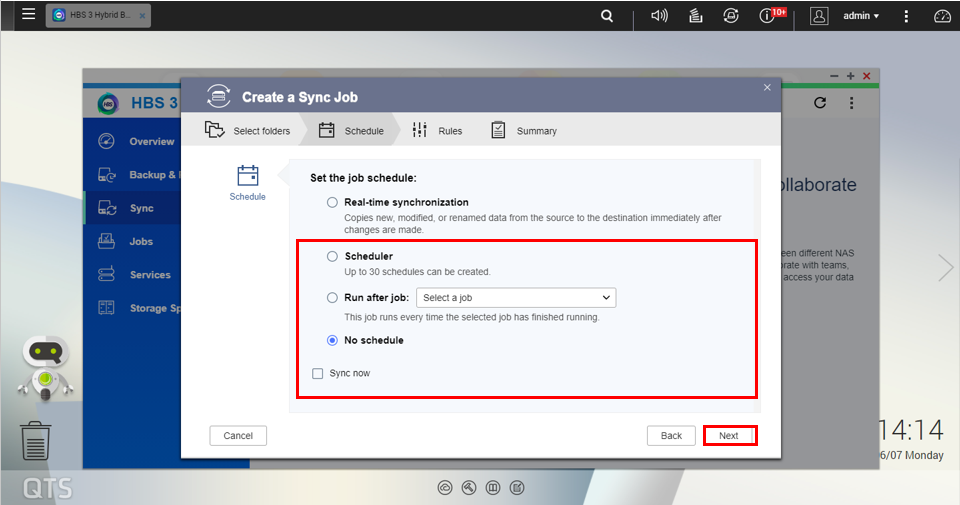
- 필터 활성화를 선택 취소합니다.

- 작업 정책을 구성합니다.
중요: 데이터 손상을 방지하려면 이러한 설정을 따르십시오.규칙
값
속도 제한 사용
사용 안함
TCP BBR 정체 제어 사용
사용
QuWAN과 통합
사용 안함
고급 설정
대상 폴더에서 추가 파일 제거
사용
스파스 파일 검색
선택 사항
파일 내용 확인
사용
전송 중 파일 압축
선택 사항
ACL 및 확장 특성 복제
사용
스냅샷 촬영 금지
사용 안함
Hyper Data Protector에서 오프라인 중복 정지
사용
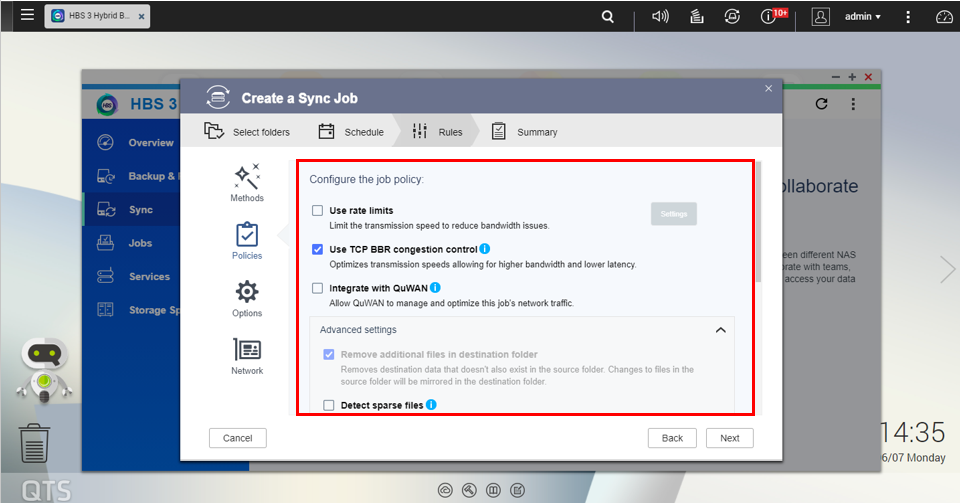
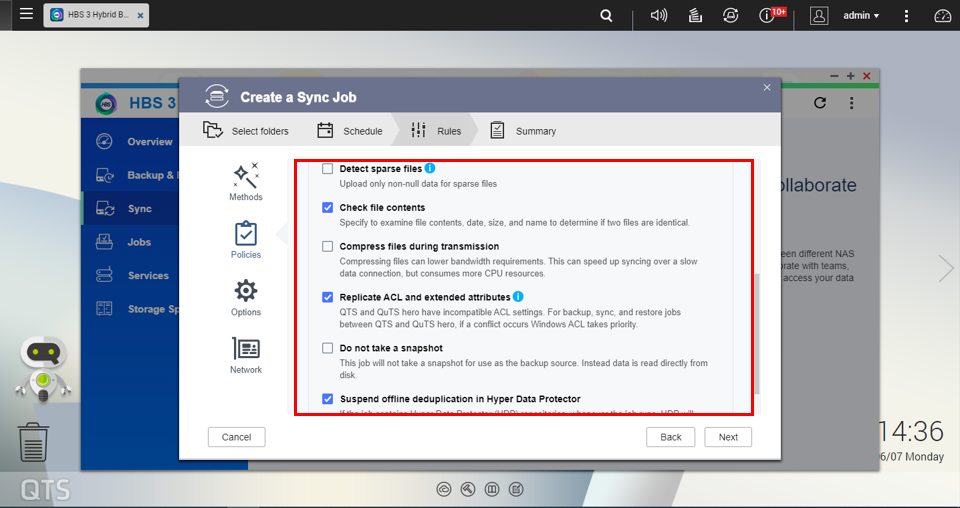
- (선택 사항) 옵션 및 네트워크 설정을 구성합니다.
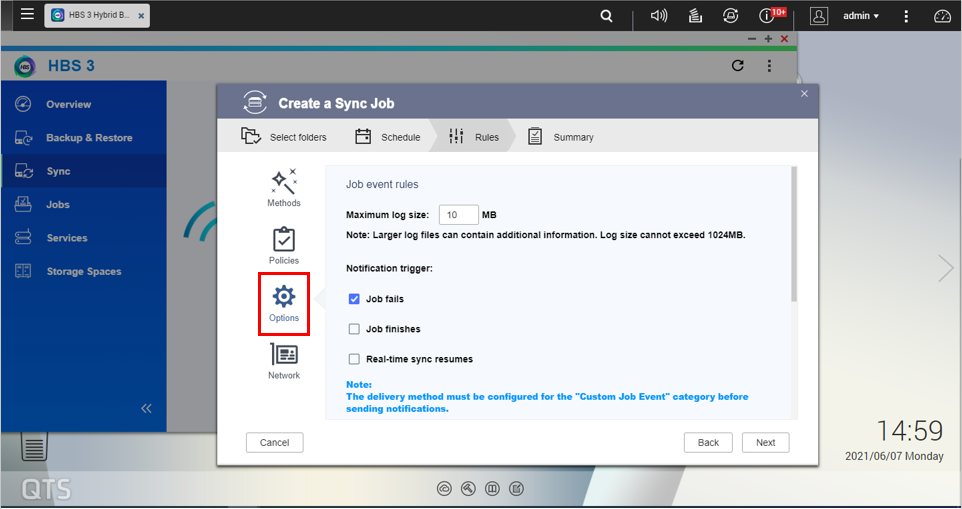
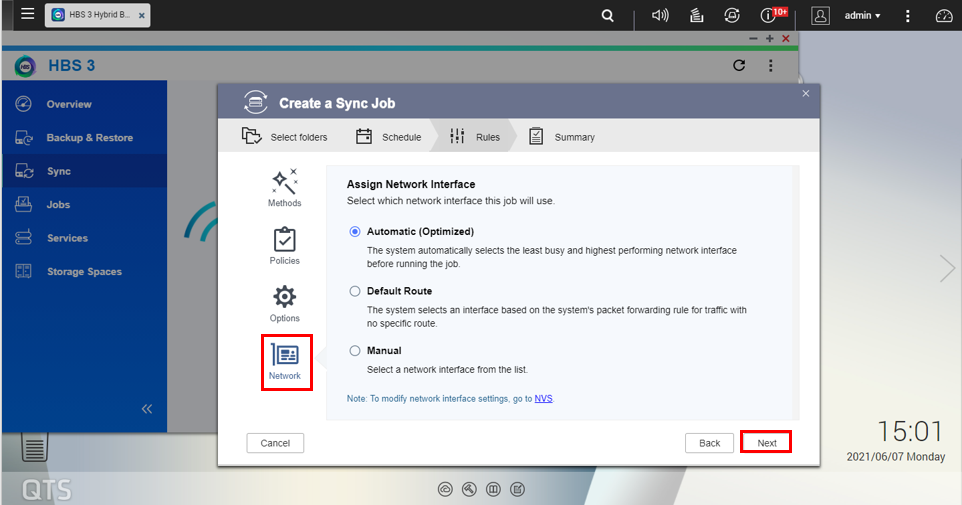
- 다음을 클릭합니다.
- 만들기를 클릭합니다.

- 지금 동기화를 클릭합니다.
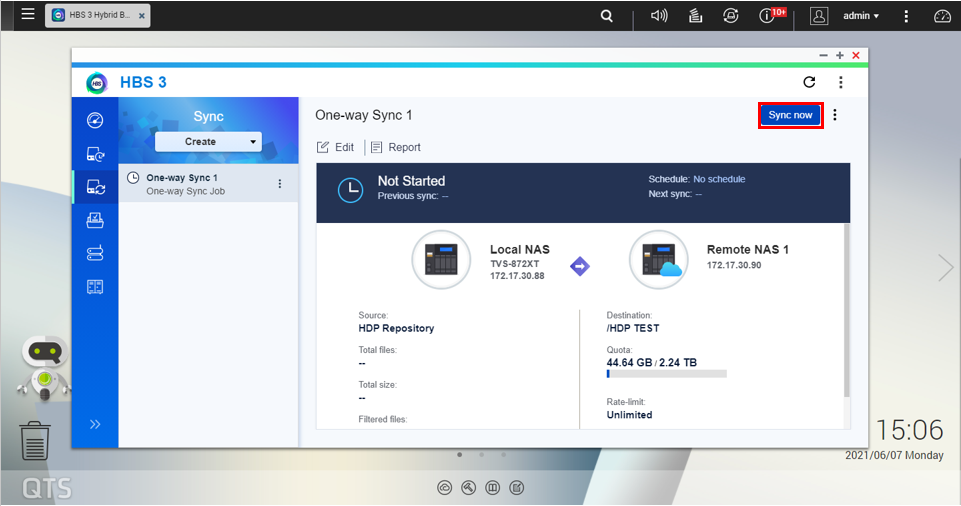
동기화 작업이 시작됩니다.
HDP 리포지토리를 원격 QNAP NAS로 가져오기
- 원격 QNAP NAS에 로그인합니다.
- HDP를 엽니다.
중요: HDP 가져오기 프로세스를 시작하기 전에 HBS 3 동기화 작업을 완료해야 합니다. - 리포지토리 공간으로 이동합니다.
- 백업 리포지토리 추가를 클릭합니다.
- 백업 리포지토리 가져오기를 선택합니다.
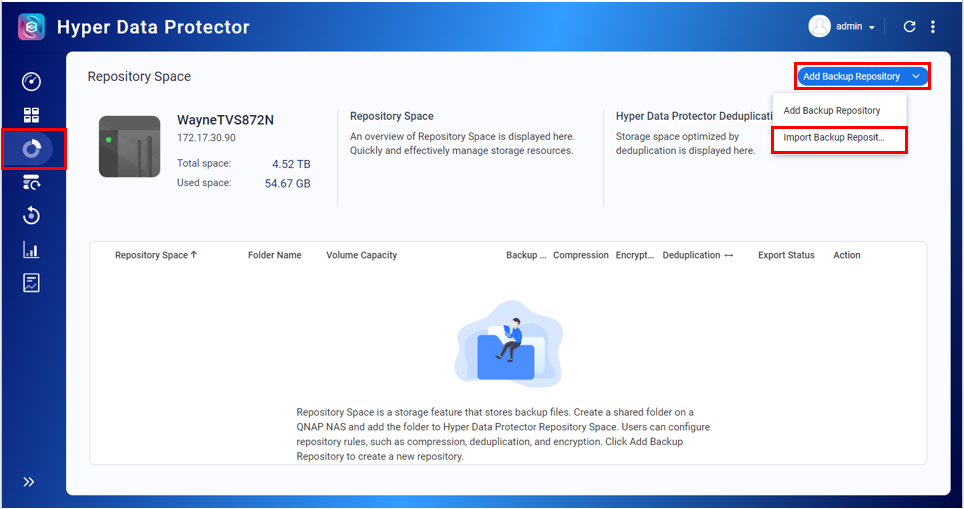
백업 리포지토리 가져오기 창이 열립니다. - HBS 3 동기화 작업에서 대상 폴더를 선택합니다.
- 적용을 클릭합니다.
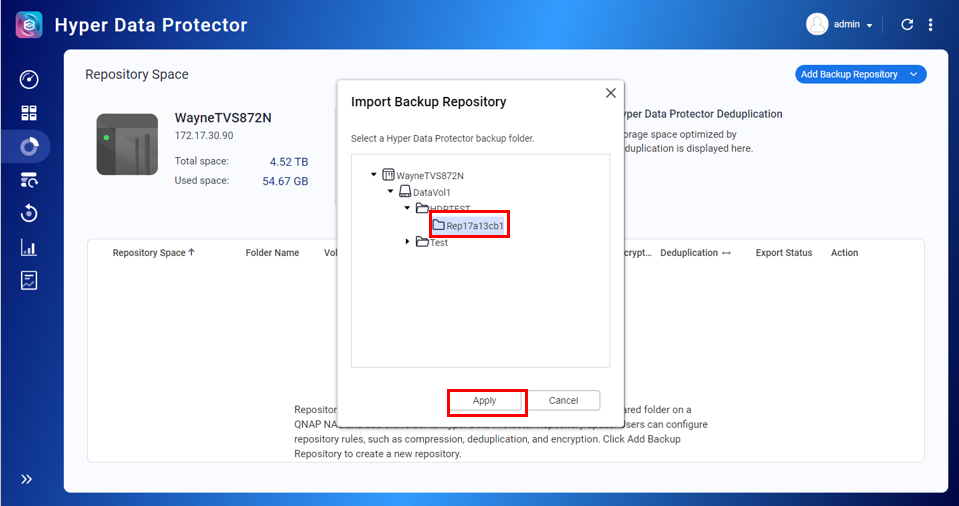
- 경고를 읽고 확인을 클릭합니다.

- 리포지토리의 이름을 입력합니다.
- 적용을 클릭합니다.

- 확인을 클릭합니다.
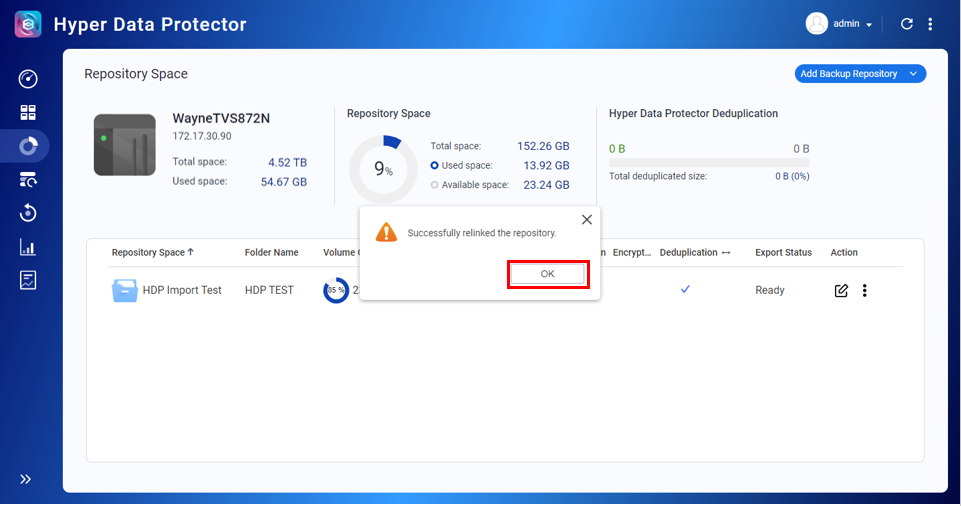
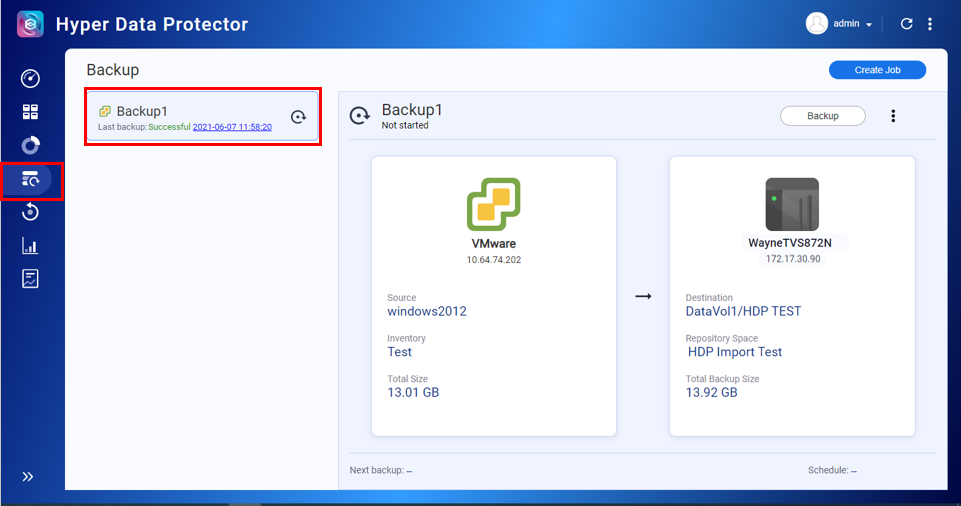
리포지토리를 가져옵니다.





